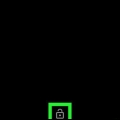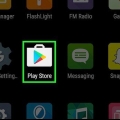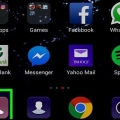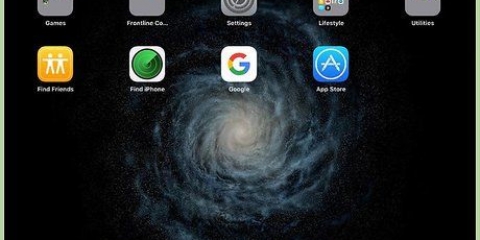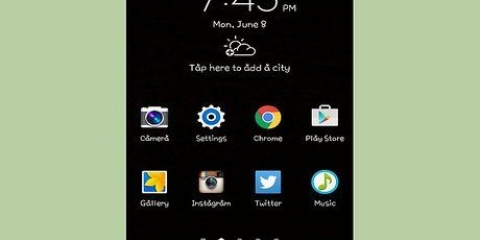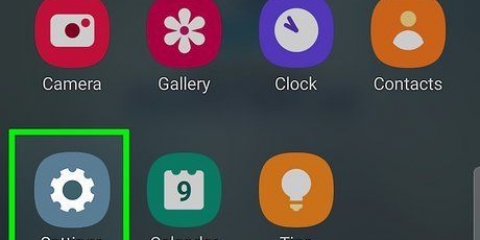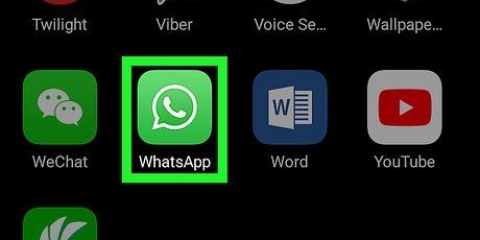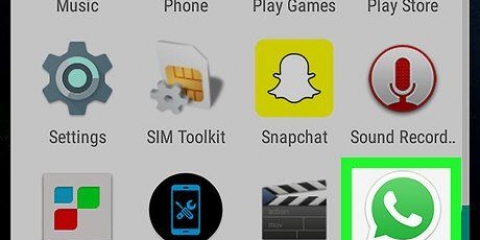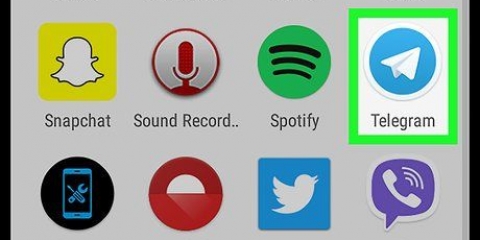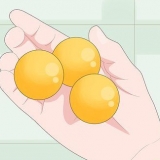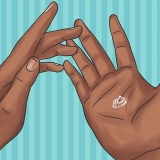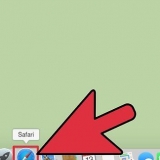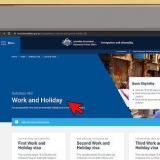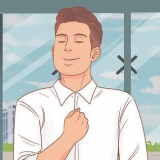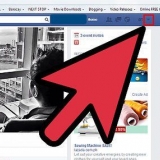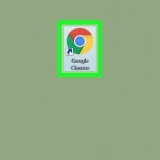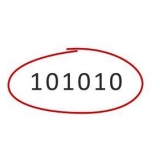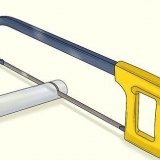Per sbloccare le icone, torna al Menù all`apice e tocca Sblocca desktop. Se decidi di non voler più utilizzare Apex, puoi eliminarlo. Basta andare alla pagina in Play Store e tocca RIMUOVERE.
Questo metodo ti insegnerà come fare in modo che il gesto tocca e tieni premuto richieda più tempo per la registrazione con il tuo Android in modo da non poter riorganizzare facilmente le tue icone. Questa modifica ti costringerà a toccare e tenere premuto un elemento per un periodo di tempo prolungato in qualsiasi app, non solo nella schermata iniziale. 


Blocca le icone su android
Contenuto
Questo tutorial ti insegnerà come rendere più difficile la riorganizzazione accidentale della schermata iniziale di Android. Puoi installare un programma di avvio gratuito come Apex che aggiunge una funzione di blocco sulla schermata iniziale o utilizzare un`opzione integrata che aumenta il ritardo del gesto tocca e tieni premuto.
Passi
Metodo 1 di 2: utilizzo di Apex Launcher

1. Apri il Play Store
. Apex è un lanciatore gratuito che ti consente di formattare le icone sulla schermata iniziale nel modo desiderato. Ti consente anche di bloccare le icone della schermata iniziale, a differenza del launcher Android di serie. 
2. genere Lanciatore d`apice nella barra di ricerca.

3. ToccaLanciatore d`apice.

4. ToccaINSTALLARE.

5. Leggi l`accordo e toccaACCETTARE. L`app verrà scaricata sul tuo Android. Al termine del download, il pulsante "ACCETTA" cambia in "APRI".

6. Tocca il pulsante Home del tuo Android. Si trova in basso al centro del tuo telefono o tablet. Apparirà un menu a comparsa che ti chiederà di selezionare un`applicazione.

7. SelezionareLanciatore d`apice.

8. ToccaSempre. Questo dice al tuo Android di sostituire il launcher fornito con il tuo telefono o tablet con il launcher di Apex. La schermata iniziale verrà ora aggiornata al layout Apex predefinito.
Noterai che la tua schermata iniziale ha un aspetto diverso da come appariva prima. Devi riorganizzare tutto da capo.

9. Tocca i 6 punti in un cerchio. È nella parte inferiore dello schermo. Questo aprirà il cassetto delle app, che contiene tutte le tue app.

10. Trascina le app che desideri sulla schermata iniziale. Proprio come hai fatto con il tuo launcher originale, puoi trascinare le icone dal cassetto delle app e rilasciarle ovunque nella schermata iniziale.

11. Disponi le icone sulla schermata iniziale nel modo in cui desideri che siano bloccate. Tocca e tieni premuta un`icona che desideri spostare e trascinala nella posizione desiderata. Una volta che hai la schermata iniziale come desideri, vai al passaggio successivo.

12. ToccaMenù Apice. Questa è l`icona bianca con tre linee al suo interno.

13. ToccaBlocca desktop. Verrà visualizzato un messaggio di conferma che ti informa che non puoi più toccare e spostare e spostare le icone. Ma non preoccuparti, puoi sempre sbloccarlo in un secondo momento.

14. ToccaSÌ. Le icone della schermata iniziale sono ora bloccate.
Metodo 2 di 2: aumentare il ritardo di tocco e tenere premuto

1. Apri le impostazioni del tuo Android
. Di solito puoi trovarli nella schermata iniziale o nella barra delle notifiche.
2. Scorri verso il basso e toccaAccessibilità.

3. ToccaToccare e tenere premuto ritardo. Apparirà un elenco di opzioni.

4. ToccaLungo. Hai scelto il ritardo più lungo. Ora devi attendere alcuni secondi affinché il tuo Android si registri che tocchi e tieni premuto un elemento.
Articoli sull'argomento "Blocca le icone su android"
Condividi sui social network:
Popolare